自訂白平衡
對於自訂白平衡,可以手動設定拍攝位置特定光源的白平衡。確保在實際要拍攝的地方的光源下執行此步驟。
最多可以註冊五個自訂白平衡至相機。您亦可以為已註冊的自訂白平衡添加名稱(說明)。根據需要,為靜止影像和短片分別註冊自訂白平衡。
註冊自訂白平衡
要註冊自訂白平衡,可註冊此過程期間拍攝的相片,亦可註冊已記錄在記憶卡中的影像。
拍攝並註冊白平衡
-
選擇[
: 設定自訂白平衡]。

-
選擇要註冊的自訂白平衡編號。
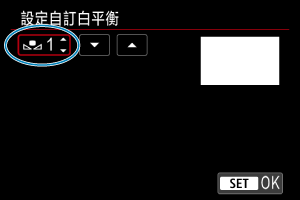
- 按下
。
- 轉動
轉盤為
*選擇1至5的一個編號,然後按下
。自訂白平衡將被註冊至所選編號。
- 按下
-
選擇[記錄並註冊白平衡]。

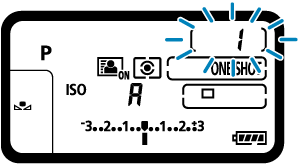
- 螢幕關閉,機頂液晶面板上會閃爍選定的編號。
-
拍攝純白色物體。
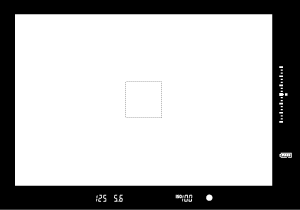
- 透過觀景器取景並將虛線區域對準純白色物體,使白色充滿該區域。
- 手動對焦並使用為白色物體設定的標準曝光拍攝。
- 您可使用任何白平衡設定。

- 自訂白平衡已註冊至相機。
- 要使用已註冊的自訂白平衡進行拍攝,請參閱選擇自訂白平衡並拍攝。
警告
- 如步驟4中獲得的曝光與標準曝光差別很大,可能無法獲得正確的白平衡。
選擇記憶卡中記錄的影像
-
拍攝純白色物體。
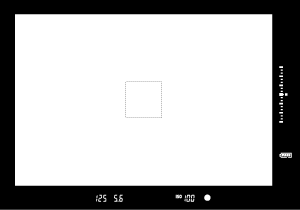
- 按照拍攝並註冊白平衡中步驟4的說明拍攝純白色物體。
-
在[
]設定頁,選擇[設定自訂白平衡]。
-
選擇要註冊的自訂白平衡編號。

- 按下
。
- 轉動
轉盤為
*選擇1至5的一個編號,然後按下
。自訂白平衡將被註冊至所選編號。
- 按下
-
選擇[選擇記憶卡上的影像]。

- 會顯示記憶卡中記錄的影像。
-
選擇要作為自訂白平衡註冊的影像。
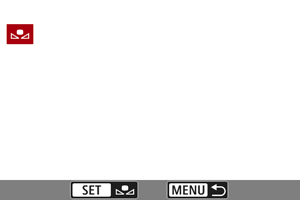
- 轉動
轉盤以選擇步驟1中拍攝的影像,然後按下
。
- 轉動
-
選擇[確定]。
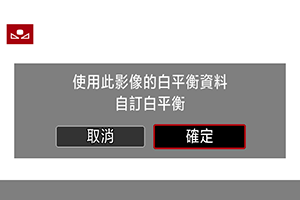
- 自訂白平衡將被註冊至相機。
- 檢查資訊並選擇[確定]返回步驟3中的螢幕。
警告
- 在步驟5中無法選擇這些影像:在相片風格設為[單色]時拍攝的影像、多重曝光影像、HDR影像、從4K短片擷取的畫面和用其他相機拍攝的影像。
注意事項
- 要使用註冊的自訂白平衡進行拍攝,首先選擇已註冊的自訂白平衡的編號。
選擇自訂白平衡並拍攝
-
選擇自訂白平衡編號。
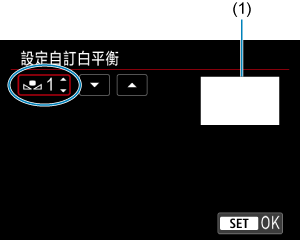
(1) 註冊的影像
- 在[設定自訂白平衡]畫面上,選擇已註冊的自訂白平衡的編號。
-
選擇[設定為白平衡]。
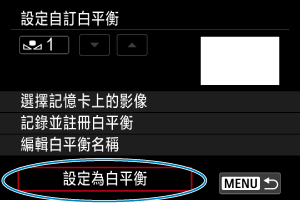
- 白平衡設定變更為
*。
- 白平衡設定變更為
-
拍攝相片。
- 會拍攝應用
*設定的相片。
- 會拍攝應用
注意事項
- 您亦可以在注視機頂液晶面板時選擇已註冊的自訂白平衡編號。要進行此操作,按下
按鈕,然後轉動
轉盤選擇
。然後,轉動
轉盤選擇已註冊的自訂白平衡編號。
命名自訂白平衡
可為五個已註冊的自訂白平衡(自訂白平衡編號 1-5)添加名稱(說明)。
-
選擇自訂白平衡編號。
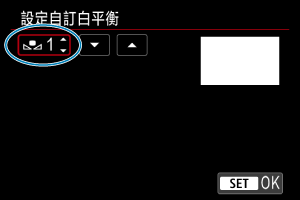
- 在[設定自訂白平衡]畫面上,選擇要添加名稱的已註冊的自訂白平衡編號。
-
選擇[編輯白平衡名稱]。
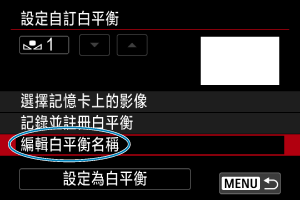
-
輸入文字。

- 使用
或
轉盤選擇字元,然後按下
進行輸入。
- 透過選擇[
],可變更輸入模式。
- 要刪除單個字元,選擇[
]或按下
按鈕。
- 使用
-
結束設定。

- 按下
按鈕,然後按下[確定]。
- 資訊被儲存,顯示會返回步驟2中的畫面。
- 輸入的名稱會顯示在
*下。
- 按下
注意事項
- 作為名稱,輸入註冊自訂白平衡時所在場所的名稱或光源的名稱可能會有幫助。